Créer un histogramme à axe Y tronqué de manière simple
Lors de la création d'un histogramme basé sur des données extrêmement grandes et petites, les petites séries ne sembleront pas assez précises sur le graphique (voir le graphique de gauche ci-dessous). Dans ce cas, vous pourriez vouloir casser l'axe Y pour rendre les petites données plus précises (voir le graphique de droite ci-dessous). Normalement, dans Excel, il peut être difficile pour nous de résoudre cette tâche. Mais, si vous avez installé Kutools pour Excel, avec sa fonctionnalité Graphique à axe Y tronqué, vous pouvez rapidement créer un histogramme qui casse l'échelle de l'axe Y à certains points de données de début et de fin que vous avez spécifiés.

Créer un histogramme à axe Y tronqué
Kutools for Excel
Améliore Excel avec plus de 300
fonctionnalités puissantes
Vous pouvez rapidement casser l'axe Y sur un histogramme en suivant les étapes suivantes :
1. Cliquez sur Kutools > Graphiques > Comparaison des différences > Graphique à axe Y tronqué, voir capture d'écran :
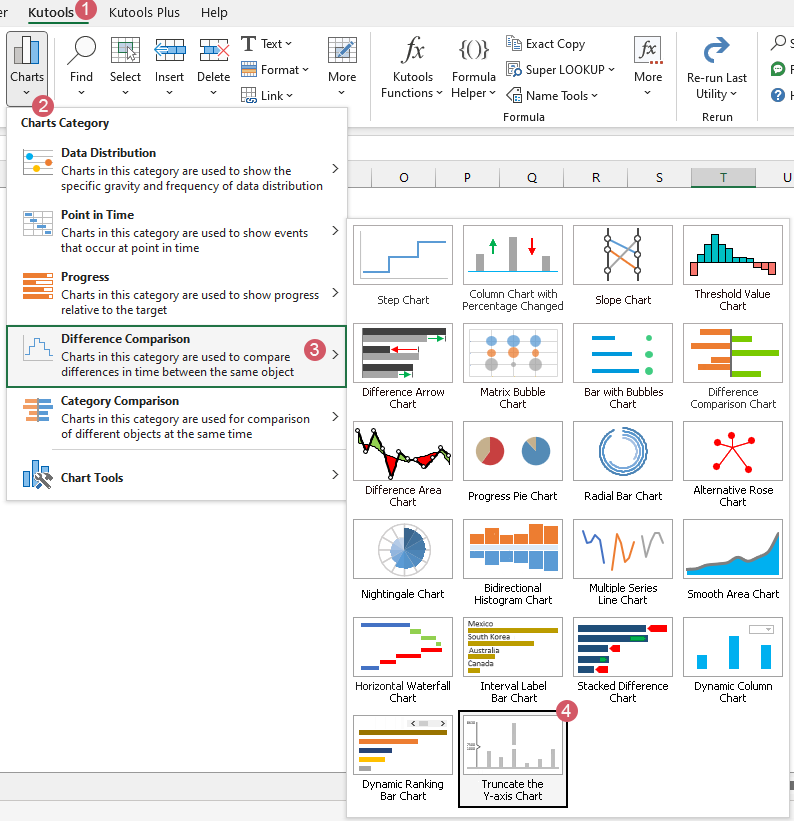
2. Dans la boîte de dialogue Graphique à axe Y tronqué qui s'affiche :
- 1) Sélectionnez séparément la plage de données des étiquettes d'axe et des valeurs de série sous la zone Sélectionner les données ;
- 2) Spécifiez et entrez les points de données de début et de fin sur la base desquels vous souhaitez tronquer l'axe Y ;
- 3) Ensuite, cliquez sur OK pour fermer la boîte de dialogue.

3. Puis, une boîte de dialogue apparaîtra pour vous rappeler qu'une feuille masquée sera créée pour stocker les données intermédiaires, veuillez cliquer sur le bouton Oui.
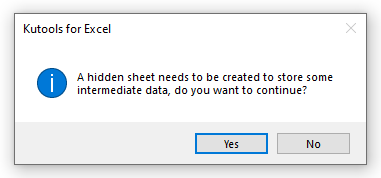
Maintenant, un histogramme à axe Y tronqué est créé avec succès comme le montre la capture d'écran ci-dessous :
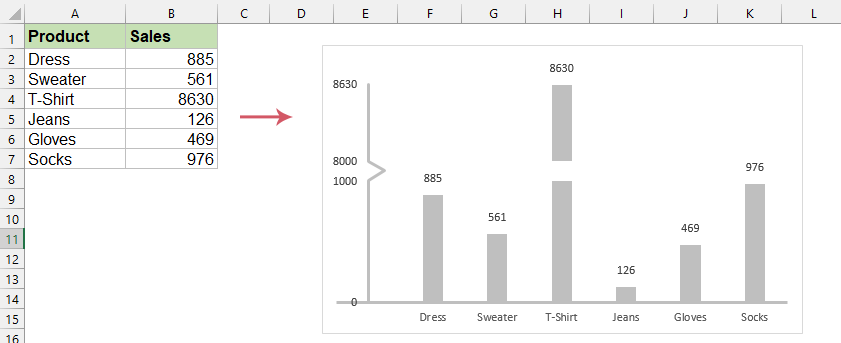
- Lors de l'utilisation de cette fonctionnalité, une feuille masquée (nommée Kutools_Chart) sera créée pour stocker les données intermédiaires, veuillez ne pas supprimer cette feuille masquée, sinon, le graphique sera affiché incorrectement.
- Cliquez sur le bouton Exemple dans la boîte de dialogue Graphique à axe Y tronqué pour générer un nouveau classeur avec les données d'exemple.
Outils de productivité recommandés
Office Tab : Utilisez des onglets pratiques dans Microsoft Office, tout comme dans Chrome, Firefox et le nouveau navigateur Edge. Passez facilement d'un document à l'autre avec les onglets — fini les fenêtres encombrées. En savoir plus...
Kutools pour Outlook : Kutools pour Outlook propose plus de 100 fonctionnalités puissantes pour Microsoft Outlook 2010–2024 (et versions ultérieures), ainsi que pour Microsoft 365, vous aidant à simplifier la gestion des e-mails et à augmenter votre productivité. En savoir plus...
Kutools pour Excel
Kutools pour Excel offre plus de 300 fonctionnalités avancées pour rationaliser votre travail dans Excel 2010 – 2024 et Microsoft 365. La fonctionnalité ci-dessus n'est qu'un des nombreux outils permettant de gagner du temps.


